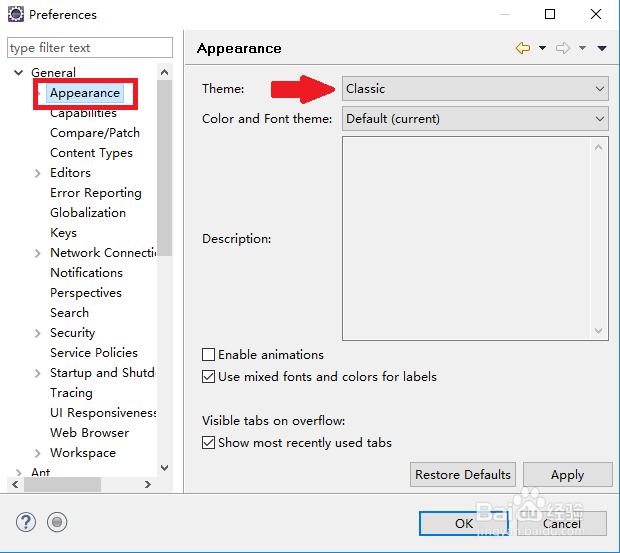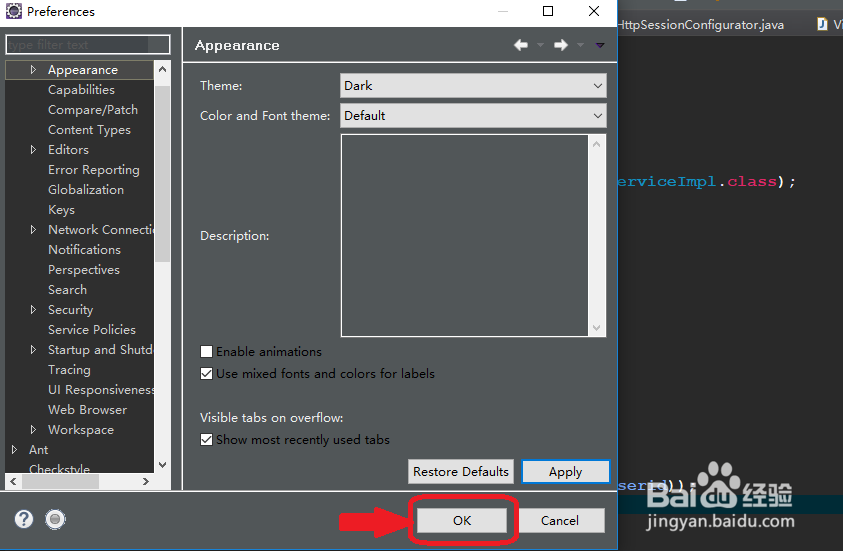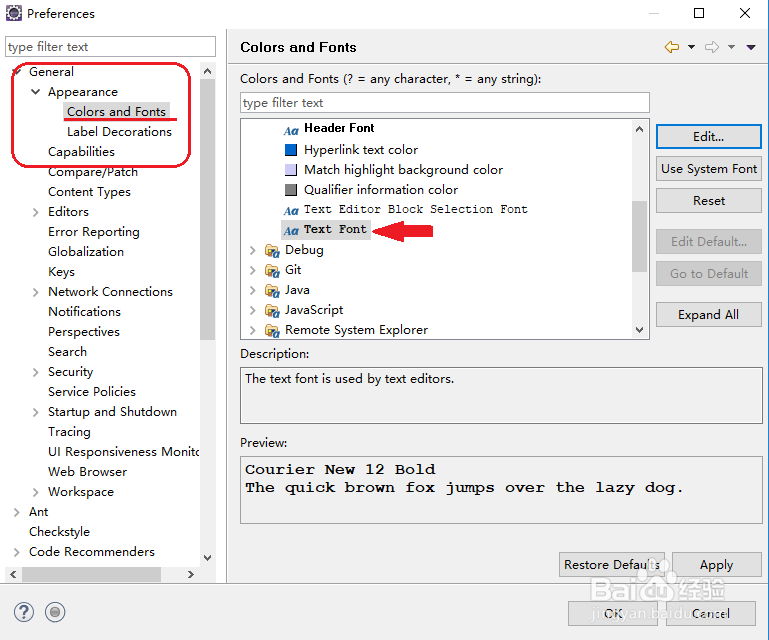1、我先来说一下eclipse的背景颜色的设置,首先打开eclipse,在导航栏找到window,点击下面的preferences,如图。
2、在出现的弹框的左侧栏找到General下面的Appearance,点击之后在右边的内容栏中进行背景颜色样式的修改。
3、如图点开Theme一栏的下拉列表,选择要修改的样式,此处我们选择Dark。选择好后点击Apply。之后页面背景即变成黑色的了,接下来点击确认即可,如图所示。
4、背景颜色设置好了之后我们再设置一下eclipse字体的样式,首先依旧点开preferences,在打开的页面中找到General下的Appearance里的Colors and Fonts或者直接搜Colors and Fonts也行。在右边的内容栏找到Text Font选中,如图。
5、选中之后,再点击右边栏的Edit,在弹出的字体弹框中就可以修改自己需要的字体样式和大小了,然后点击确认即可,如图所示。